Содержание
С помощью современных телефонов можно создавать отличные фотографии, не уступающие по качеству снимкам, сделанным на полноценные фотоаппараты. Но есть два условия: изначально хорошая оптика и правильные настройки. Поэтому сегодня мы расскажем, как настроить камеру на Xiaomi и Redmi самостоятельно, используя минимальное количество времени и навыков.
Навигация
5 причин, почему камера снимает плохо
Для начала определим ситуации, из-за которых ухудшается работоспособность камеры. А также приведем наиболее простые методы решения проблемы.
Программная неполадка
В 50% случаев камера начинает плохо снимать из-за нарушений в «начинке» аппарата. Это может быть кривая версия прошивки, неудачное обновление, неправильное использование root-прав. Механическим путем исправить проблему не удастся.
Решение: если после самостоятельного обновления камера перестала фотографировать или качество снимков значительно ухудшилось, рекомендуем откатиться на прошлую версию. Но перед откатом почитайте о механизме антиотката!
Не хотите прибегать к радикальным методам, таким как перепрошивка? Попробуйте просто сбросить смартфон до заводских настроек. Также подойдет полный wipe, сделанный через Recovery.
В случае, когда официальное обновление прилетело «по воздуху» и проблемы с камерой несущественные, лучше дождаться следующей версии. Разработчики обязательно исправят неполадки в скором обновлении. Никаких самостоятельных действий в такой ситуации предпринимать не рекомендуется.
Поцарапанное антибликовое покрытие
Модуль камеры защищен антибликовым покрытием, которое может поцарапаться. В итоге получаются мутные фотографии, а автофокус может вообще не срабатывать. К счастью, царапины быстро убираются в домашних условиях.
Решение: вам понадобится ватная палочка + спирт, либо кусок ткани из хлопка + зубная паста. Аккуратно наносим средство на ватную палочку или ткань, и быстрыми движениями протираем камеру. Мелкие царапины должны исчезнуть сразу же.
Спирт сотрет антибликовое покрытие, будьте к этому готовы.
Неисправность модуля
Если модуль серьезно поврежден, при входе в приложение «Камера» вы получите уведомление об ошибке. Съемка будет невозможной. Чаще всего критическая ошибка, сообщающая, что не удалось подключиться к камере, возникает из-за разбитого модуля или попавшей влаги. Но бывают и программные причины.
Решение: если мобильное устройство упало в воду и после этого камера не работает, ознакомьтесь с нашей инструкцией и срочно ликвидируйте влагу. При разбитой камере лучше обратиться в сервисный центр.
Механических повреждений нет? Тогда скачайте полную прошивку. После ее установки ошибка камеры исчезает.
- Посетите «Настройки» – «Об устройстве» – «Обновление».
- Кликнете по троеточию в верхнем правом углу и выберете «Установить полную прошивку».
Сдвиг линзы
Когда линза камеры сдвигается, фотографии получаются мутными и абсолютно лишенными резкости и контрастности. Чаще всего такое происходит после физического повреждения.
Решение: во избежание дальнейших проблем, обратитесь к специализированному мастеру. Он решит все механические неполадки.
Неправильные настройки камеры
Если снимки получаются некачественными, а разрешение оптики высокое, значит, указаны неверные параметры камеры. Возможно, завышена резкость, а яркость почти на нуле, некорректно выставлен баланс белого и соотношение сторон.
Решение: данная статья поможет полностью настроить основную и фронтальную камеру. Ознакомившись со следующими пунктами, пользователь выставит параметры, необходимые для качественных фото.
Как правильно настроить камеру на телефоне Xiaomi и Redmi
Теперь приступаем к практике. Ниже приведены конкретные инструкции, схемы и рекомендации, следуя которым, можно добиться отличных снимков.
Восстановление стандартных настроек камеры
Для начала проведем общую настройку, затрагивающую только главные параметры. Это можно сделать в двух местах:
- Посещаем «Настройки», в которых выбираем «Системные приложения». Кликаем на вкладку с камерой. Открывается перечень всех параметров.
Вход в камеру №1 - Заходим сразу в приложение «Камера» – «Режимы». Нажимаем по шестеренке в верхнем правом углу.
Вход в камеру №2
Далее:
- В пункте «Качество фото» выбираем «Высокое». За счет этого сжатие фотографии не будет происходить, что увеличит ее яркость и детализацию.
- Такие параметры, как контрастность, насыщенность и резкость, требуют отдельного тестирования со стороны пользователя. Только вы можете выбрать идеальную настройку данных элементов, исходя из качества дисплея и личных предпочтений. Оптимальным считается средний уровень.
- Особое внимание нужно уделить «Режиму экспозиции». На выбор предлагается усредненный, центровзвешенный и точечный. При усредненном замере яркость кадра распределяется равномерно. При центровзвешенном – в центре изображения с плавным затуханием к краям. Если выбрать точечный режим, то яркость будет захватывать 1-5% матрицы от общего снимка.
Это довольно сложные и тонкие настройки. Непрофессиональному фотографу подойдет точечный либо центровзвешенный замер.
Если же требуется автоматическое восстановление настроек по умолчанию, посещаем пункты: «Камера» – «Настройки» – «Восстановление настроек».
Настройка основной камеры
Выставляем три вышеприведенных пункта, и приступаем к более глубокой настройке. Опытный пользователь может выбрать «Ручной режим» и самостоятельно указать уровень ISO, баланс белого и выдержку.
Настройка ISO – кропотливый процесс, который нужно подгонять под каждую фотографию и световые условия. Например, в солнечную погоду и в хорошо освещенной комнате ISO надо понижать. Если же фото делается при недостатке света, наоборот выставьте данный показатель до максимальных цифр. Картинка получится немного смазанной, зато лишенной «шумов».
Выдержка также прямым образом сказывается на качестве. При мгновенном затворе камеры фото получается детализированным. Если снимок откладывается на несколько секунд, в кадр попадает сильный световой поток. В итоге картинка качественная, но с уменьшенной детализацией.
К сожалению, самостоятельно настроить выдержку не удастся. Это приравнивается к системной процедуре. Соответственно, нужен доступ к системным файлам.
Баланс белого по умолчанию находится в режиме «Авто», но пользователь может подобрать индивидуальное значение. Опять же, необходимо учитывать световые условия, местоположение и количество предметов на снимке. Картинка не должна быть рыжей или выбеленной – это говорит об идеальном балансе.
Менее значимым параметром является «Мерцание». Данный режим помогает фотографировать сильно яркие предметы, такие как лампочка, фонари, солнечные отблески. По умолчанию стоит «50 Гц». Желательно установить «Авто».
Настройка передней камеры для селфи
Для фронтальной камеры подойдут те же настройки, что и для основной. Также следует обратить внимание на Beauty-режим. Это специальное дополнение для качественных селфи. Оно позволяет скрыть недостатки на коже, сделать взгляд более ярким, а черты лица выразительными.
Владельцам телефонов с двойной камерой точно пригодится портретный режим. Активировав его, можно добиться размытия заднего фона. Четким будет только объект на переднем плане.
Как включить вспышку для фото
На телефонах Сяоми и Редми вспышка включается очень легко:
- Посещаем приложение «Камера»;
- В верхнем левом углу кликаем по изображению молнии;
- Высвечивается несколько режимов. «Выкл» – вспышка отключена; «Вкл» – вспышка всегда включена. «Авто» – камера сама определяет условия, для которых необходимо подсвечивание. «Фон» – камера включается в виде фонарика, что позволяет освещать конкретные предметы в реальном времени и одновременно делать фотографии.
Выбор соотношения сторон
Здесь есть два варианта: 4:3 – обычное соотношение, и 16:9 – широкоформатное. При обычном захватывается вся матрица. Например, основная камера на 48 Мп. Изображение получится именно с таким разрешением.
При широкоформатном соотношении камера игнорирует верхние и нижние края снимка. Это идеально для просмотров фото на мониторе компьютера или ноутбуке. Также разрешение 16:9 подходит для современных телефонов с каплевидным вырезом или монобровью.
Чтобы определить, какое соотношение сторон подходит вашему устройству, сделайте снимок с двумя вариантами. Просмотрите готовое фото на телефоне и компьютере.
Чтобы получить яркое и детализированное видео, нужно правильно выбрать качество. На выбор:
- SD – наихудший вариант. Рекомендуется прибегать к нему только для съемки длительных видео при недостатке памяти. Разрешение кадра: 640х240 px (минимальное), 720х576 px (максимальное).
- HD – средний показатель. Отличается приемлемым изображением и небольшим размером файла. Является максимальным для устаревших недорогих телефонов. Разрешение кадра: 1280х720 px.
- FullHD – наиболее оптимальное качество. В нем умеет снимать большинство современных смартфонов начального и среднего уровня. Разрешение кадра: 1920х1080 px.
- 4K – наилучший показатель. Видео получаются отличного качества, но занимают много места в хранилище устройства. Снимают в 4K преимущественно флагманы. Разрешение кадра: 4096×2160 px.
Мы рекомендуем выбирать Full HD. Вы получите качественное видео с хорошей контрастностью, насыщенностью и яркостью. При этом, оно не займет все свободное место на смартфоне.
В режиме фокусировки указываем CAF. Это автоматическая фокусировка, подходящая в большинстве случаев. Если планируете снимать при плохом освещении с яркими элементами (например, фонарь), выставьте фокусировку по прикосновению. Иначе фокус будет самостоятельно переключаться на самые яркие объекты, игнорируя центральные предметы.
Не забываем про стабилизацию. Во многих телефонах Xiaomi и Redmi она отсутствует. Поэтому используем штатив, чтобы картинка получалась плавной.
Правила пользования телефоном с двойной/тройной камерой
Никаких отличий здесь нет. Двойная либо тройная камера настраивается так же, как и одиночная. Только в итоге пользователь получает более качественную фотографию за счет нескольких сенсоров. А именно: появляется профессиональное размытие заднего фона, увеличивается угол обзора, улучшается глубина сцены.
Как улучшить качество снимков
Помимо стандартных настроек, следует придерживаться таких рекомендаций:
- Снимать только в условиях хорошей освещенности. Для съемки на улице выбирайте солнечные дни. Если нужны качественные фотографии в помещении, воспользуйтесь хорошим искусственным освещением.
- Не забывать про стабилизацию. Резкие движения при съемке приводят к размытости изображения. Нет возможности купить монопод или штатив? Тогда очень медленно поворачивайте телефон при записи видео. Обязательно упритесь локтями в твердую поверхность.
- Изначально приобретать смартфоны с хорошей оптикой. Если рассматриваете телефон в виде полноценного фотоаппарата, вам подойдут только флагманские модели. Не стоит ожидать от бюджетника великолепных фото.
Камера Google Pixel 2 (APK)
Чтобы повысить качество фото, можно попробовать сторонние приложения для съемки. Например, Google Pixel 2. Данное программное обеспечение скачивается со сторонних сервисов. Для загрузки идеально подойдет сайт XDA Developers.
- Скачиваете приложение в apk-файле;
- Устанавливаете стандартным способом;
- Настраиваете камеру, следуя подсказкам на экране.
Google Camera
Отличной альтернативой является Google Camera. Есть отдельная статья, где мы подробно рассказываем, как и откуда загрузить приложение, как настроить Гугл камеру и для каких целей она подойдет. Переходите по ссылке вверху и знакомьтесь с полезным материалом!
Ответы на популярные вопросы
Посетите приложение Камера и перейдите в Режимы. Там увидите вкладку Таймер. Укажите временной отрезок, по истечению которого сделается снимок. Можно выбрать от 3 до 10 секунд.Есть два способа: просто включить беззвучный режим, либо деактивировать сам звук затвора. Чтобы осуществить второй метод, посещаем Камеру – Режимы – Настройки. Снимаем галочку напротив пункта Звук затвораAI – это искусственный интеллект, улучшающий качество фото. Также он помогает подстроиться снимку под определенные условия. Например, активирует ночной режим.Если вторая камера имеет очень слабую оптику (около 2 Мп), она используется только для создания эффекта боке и увеличения глубины сцены. Но большинство современных смартфонов имеет по две и три камеры для реального улучшения качества фото.
Прочитав эту статью, вы узнали, как правильно и быстро настроить камеру на телефонах Xiaomi и Redmi. Если следовать вышеуказанным советам и придерживаться оптимальной схемы настроек, фото всегда будут получаться хорошими, даже если разрешение камеры у бюджетника на среднем уровне.
Хороша ли камера в Xiaomi Mi 8? В этом тесте мы и постараемся определить все плюсы и минусы камер Сяоми Ми 8, а заодно выясним насколько это флагманские решения, но обо все по порядку.
Быстрый переход:
Характеристики камер
В смартфоне установлен основной модуль от Sony, а два других от Samsung.
- Основная камера — Sony IMX363, 12 МП, f/1.8, размер пикселя 1.4 мкм, оптическая стабилизация для фото и видео.
- Вторая основная камера — Samsung S5K3M3, 12 МП, f/2.4, размер пикселя 1 мкм.
- Селфи камера — Samsung S5K3T1, 20 МП, f/2.0.
Вторая основная камера используется для съемки портретных фотографий, а также для 2-х кратного оптического зума. Модуль весьма посредственный, но для портретов вполне подходит.
Фронтальная же камера показала себя очень хорошо. Селфи фото и портреты получаются детализированными, есть также имитация малой глубины резкости (размытие фона), а также HDR режим, который хоть немного способен расширить динамический диапазон камеры.
Из приятного:
- Изначально активно Camera 2 API (значит будет тест Google Camera HDR на сайте и канале).
- Есть съемка в RAW (ставим Lightroom Mobile и снимаем в DNG).
- Расширенный ручной режим.
Третий пункт включает в себя выдержку до 16 (32 в MIUI 10) секунд и ISO до 3200 единиц. В автоматическом же режиме камера способна ставить ISO до 102400 единиц (если верить EXIF данным).
Примеры фотографий
Снимки никак не обрабатывались, а по нажатию на фото, загружается 6 МП кадр. Съемка днем.
Примеры фото с 2-х кратным оптическим зумом
Первый снимок сделан на основную камеру.
А вот этот на второй модуль с диафрагмой f/2.4, остальные снимки аналогично.
Без зума.
С зумом 2x.
Фото вечером и ночью
Sony IMX363 способен устанавливать довольно высокие значения ISO и это позволяет ночью получить вполне неплохие результаты. На трех первых снимках практически ночь и полная темнота.
Здесь значение ISO составляет 5133 единиц.
Здесь ISO 37220, а выдержка 1/13 сек.
А вот здесь аж ISO 102400 и выдержка 1/13 сек.
Пояснение: на этих снимках невооруженным взглядом неба видно не было, то есть это практически полная темнота, также в таких условиях камера автоматически включает режим HDR.
Ниже приводятся несколько фотографий в сумерках, сделанные на основной модуль камеры, а также зум 2-х кратный оптический и 2-х кратный цифровой, целенаправленно я не указываю где какой снимок, вопрос к вам — какой нравится больше?
Портретный режим
Для съемки портретов используется второй модуль камеры, а при помощи первого создается размытый фон. На первый взгляд, прогресс в этом плане не сильно шагнул вперед, по сравнению с Xiaomi Mi 6 и Mi Note 3, но это мы еще сравним. Здесь же мы получаем вполне неплохие снимки, но все портит наличие встроенной «системы подавления текстуры кожи», которую нельзя отключить.
Из-за этого портреты смотрятся не очень естественно, наблюдается некий «восковой» эффект.
Из приятного — имеется возможность настраивать уровень размытия фона и добавлять прочие эффекты уже после съемки кадра, это порой очень даже удобно, например можно увеличить или же уменьшить уровень размытия.
Селфи с фронтальной камеры
Фронтальная камера на Ми 8 мне очень понравилась. Чудесный сенсор с программным HDR и размытием фона.
Снимки получаются очень детализированными, а фон размывается вполне неплохо.
Единственный минус — завышенная экспозиция на многих фото, впрочем, ее легко поправить на постобработке.
Стоит отметить, что в 4K режиме работает только оптическая стабилизация и на момент записи этих тестовых роликов, она еще далека от идеала, впрочем, ниже смотрите тест записи в Full HD, где работает уже электронная стабилизация и возможно оптическая.
Как видно, картинка намного более стабильна и создается впечатление, что здесь использован внешний стедикам, но нет. Все снято на смартфон с обычным держателем, без каких-то дополнительных устройств стабилизации.
Мнение и отзыв о камере
В целом у меня сложилось положительное впечатление от камер Сяоми Ми 8. Приятно что компания прислушивается к пожеланиям пользователей и если сравнивать с тем, что было год назад, сейчас ПО камеры стало значительно более интересным, но увы, до совершенства еще далеко.
Что мне понравилось:
- Динамический диапазон.
- Скорость работы основной камеры.
- Качество фото днем и ночью.
- Возможность настраивать степень размытия фона уже после съемки.
- RAW фото в DNG.
- Ручной режим фото с выдержкой до 32 секунд.
- Активно Camera 2 API.
- Фронтальная камера.
- Скорость автофокуса на видео.
- Стабилизация при записи видео в 1080P.
- Качество видео при записи в 4K H.265.
- Есть 1080P 240FPS Slow Motion.
Что не понравилось:
- Второй модуль камеры (ничем не лучше чем в Mi 6).
- Качество портретов (отключить бы улучшение кожи).
- Макро съемка (рабочее расстояние большое).
- AI фото (пока бесполезная штука).
- Нет 1080P 60FPS (пока нет).
- Нет 4K 60FPS (Sony IMX363 может).
Смотрите также:
Блог РумикомИнструкцииКак видеть в полной темноте, используя IR-камеру Mi 8 или Poco F1?
А много ли пользователей Mi 8 и Pocophone F1 знают о том, что их смартфон оснащен инфракрасной камерой, которая позволяет разблокировать смартфон по лицу в кромешной темноте? А много ли из них задумывались, как работает эта технология и можно ли задействовать данную камеру для ночной съемки? Мы не знаем, как много, но ребята из нашей редакции точно заинтересовались и в данной статье мы расскажем, как же все-таки увидеть невидимое.
Итак, что же такое инфракрасная фотография? Инфракрасная фотография — это техника фотосъёмки, в которой используется специальная фотоплёнка или матрица цифрового фотоаппарата, чувствительные к инфракрасному световому излучению; используется специальный фильтр для цифрового фотоаппарата, который пропускает инфракрасный свет, но блокирует видимую часть спектра. Волновой диапазон, используемый в такой фотографии, лежит в пределах от 700 до 900 нм. В случае с Mi 8 и Pocophone F1 используется матрица инфракрасной камеры, чувствительной только к инфракрасному спектру света.
А теперь о том, как мы можем использовать данную фишку смартфонов для съемки в полной темноте. На самом деле, сама по себе инфракрасная камера бесполезна при съемке ночью, и нам обязательно необходим источник света. Впрочем совсем необязательно, чтобы им был ваш охотничий фонарь или вспышка смартфона, нет, иначе все бы это было бессмысленно для нас и нашей статьи. Мы можем использовать “специальное” освещение, другими словами, инфракрасное, к которому абсолютно не чувствителен человеческий глаз, но чувствительна матрица камеры смартфона.
Покупать для этого ничего не придется, все необходимое уже есть в вырезе вашего смартфона: помимо инфракрасной камеры там находится и проектор инфракрасного света, который подсвечивает ваше лицо в полной темноте, чтобы устройство смогло вас узнать и разблокироваться. А теперь перейдем к инструкции, после выполнения которой вы сможете увидеть удивительный ночной мир вокруг себя!
Есть два варианта того, как вы можете протестировать работу вашей инфракрасной камеры и зависит выбор того или иного варианта от того, присутствуют ли root-права на вашем устройстве. Мы начнем с варианта, в котором такие права у вас все же есть. В этом случае вы сможете не только делать и сохранять селфи-фотографии в инфракрасном диапазоне света, но и записывать видеоролики.
Итак, для первого варианта с наличием root-прав на устройстве вам необходимо:
- скачать приложение IR camera — Poco F1/Mi8 из магазина приложений Google Play
- если появится предупреждение о том, что IR-камера не найдена, нажмите вариант “TRY WITH ROOT METHOD”
- вот и все! Теперь вы можете делать фотографии и снимать видео используя уникальные в мире смартфонов датчики, расположенные в “челке” вашего смартфона
Ниже прилагается видеоролик, демонстрирующий возможности данного приложения.
А теперь расскажем о втором варианте, как получить доступ к вашей IR-камере в случае, если ваш смартфон не обладает root-правами.
- скачиваем приложение “Hidden Settings for MIUI” из магазина приложений Google Play
- запускаем его, после чего в предложенном списке выбираем пункт “QMMI”
- в новом списке ищем строку “CAMERA FRONT” и выбираем этот пункт
- вот и все! На данном этапе вы видите на дисплее смартфона в режиме реального времени изображение, получаемое с матрицы инфракрасной камеры вашего смартфона
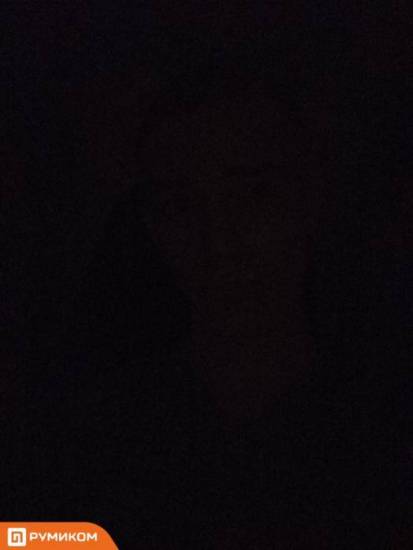
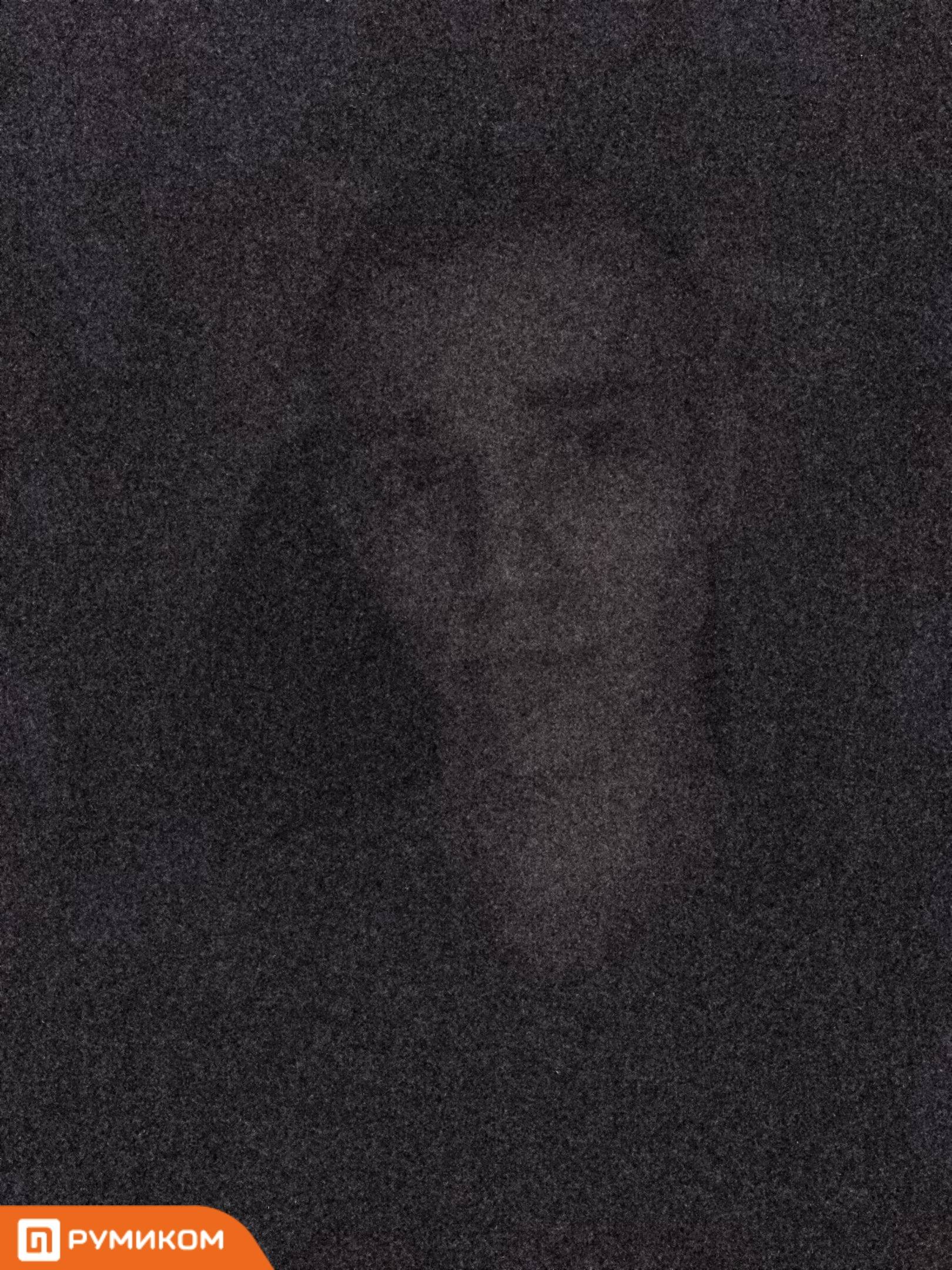

Теперь, когда вы знаете больше о функционале своего смартфона, напиши в комментариях, как бы вы воспользовались им: пошли снимать фильм ужасов или пошутили бы над другом, а может быть обновили бы аватарку в социальной сети?
Купить Mi 8Купить Poco F1
Читайте также:
Обзор на Xiaomi Mi 8 и опыт использованияSnapdragon 845 за копейки: встречайте смартфон Poco F1!
Товары, которые могут вас заинтересовать:
Используемые источники:
- https://mi-faq.ru/kak-nastroit-kameru-na-xiaomi.html
- https://begadget.site/xiaomi-mi-8-kamera-foto-i-video.html
- https://ru-mi.com/blog/kak-videt-v-polnoj-temnote-ispolzuya-ir-kameru-mi-8-ili-poco-f1.html
 Обзор Mi 9T Pro — нового флагмана от Xiaomi с выезжающей селфи-камерой
Обзор Mi 9T Pro — нового флагмана от Xiaomi с выезжающей селфи-камерой Пункт меню в IP камере Параметры изображения
Пункт меню в IP камере Параметры изображения Настройки записи видео с камер видеонаблюдения на SD карту
Настройки записи видео с камер видеонаблюдения на SD карту

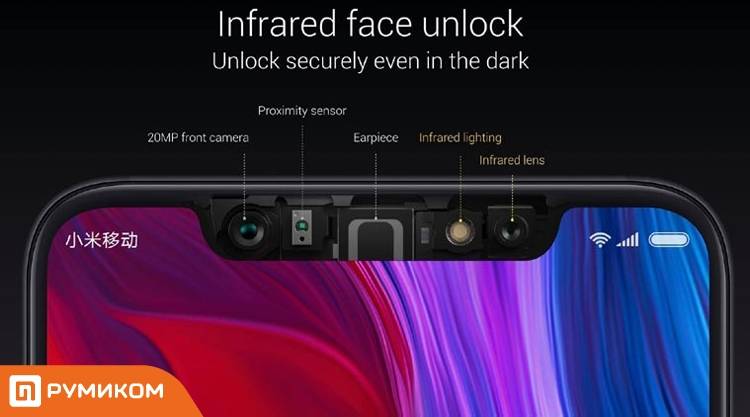



 Подключение IP камеры через роутер
Подключение IP камеры через роутер Смартфон Xiaomi Mi 9 Lite – обзор камер, примеры фото и видео
Смартфон Xiaomi Mi 9 Lite – обзор камер, примеры фото и видео Как установить и настроить Google камеру для Honor и Huawei
Как установить и настроить Google камеру для Honor и Huawei